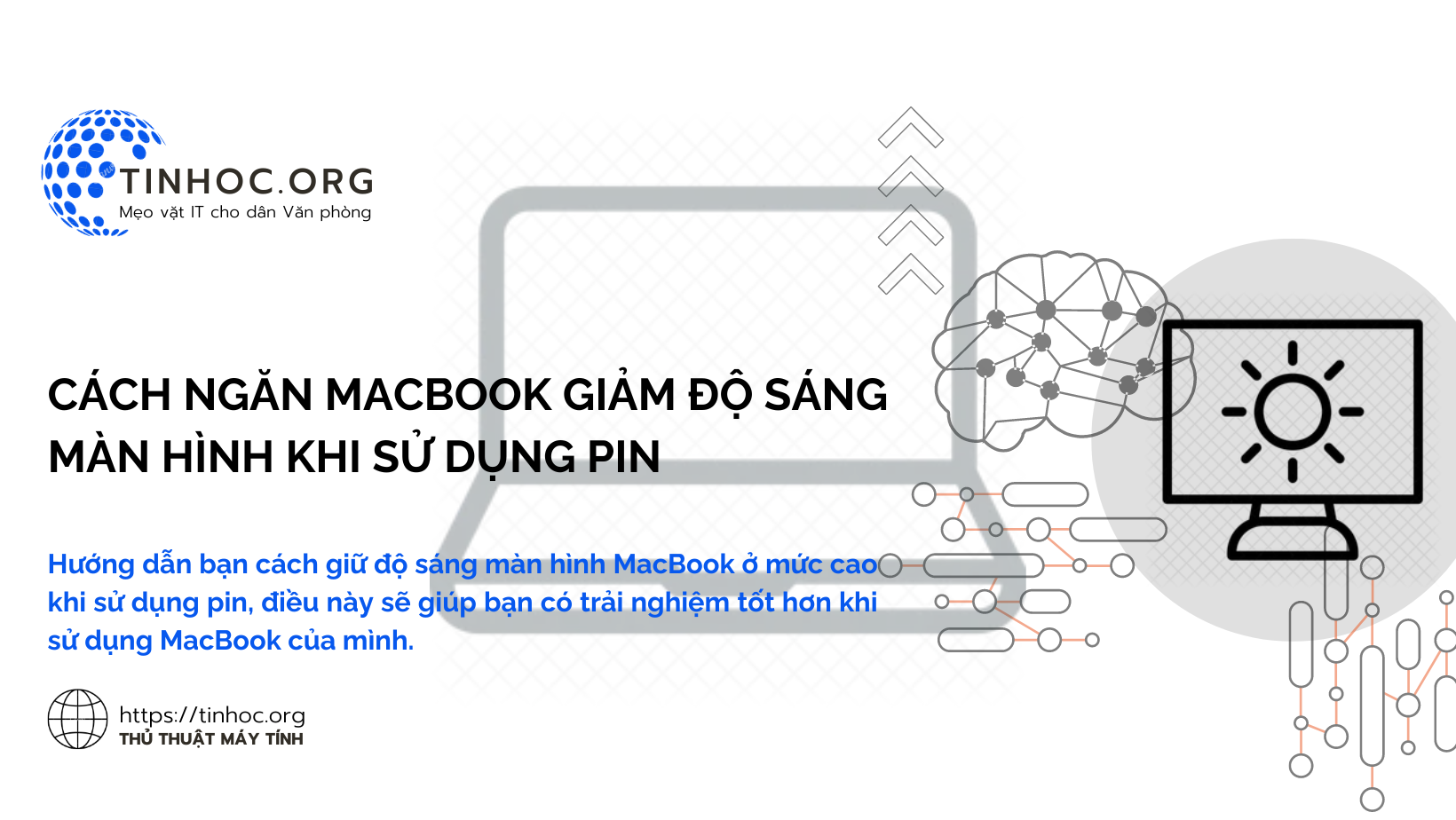I. Cái nhìn tổng quan
Thông thường, độ sáng màn hình MacBook sẽ tự động giảm đi khi bạn rút sạc.
Điều này là do độ sáng màn hình là một trong những yếu tố tiêu thụ điện năng nhất trên MacBook.
Để đảm bảo bạn có thể sử dụng laptop của mình trong thời gian dài chỉ với một lần sạc, macOS sẽ giảm nhẹ độ sáng màn hình.
Tuy nhiên, nếu bạn là một người hay chỉnh sửa video & ảnh, thực hiện hiệu chỉnh màu sắc nhiều, xem phim, chơi game,… bạn có thể muốn độ sáng màn hình ở mức sắc nét tối đa – ngay cả khi bạn không cắm sạc.
Trong trường hợp này, bạn có thể tắt tính năng tự động giảm độ sáng màn hình trên MacBook của mình.
II. Các bước thực hiện
Để thực hiện việc giữ độ sáng màn hình ở mức cao, hãy làm lần lượt theo các bước sau:
-
Mở ứng dụng Tùy chọn hệ thống (System Preferences) trên MacBook của bạn.
-
Nhấp vào Hiển thị (Displays) từ thanh bên trái.
-
Nhấp vào nút Nâng cao (Advanced) ở dưới cùng.
-
Tắt tùy chọn Slightly dim the display on battery và nhấp vào nút Xong (Done).
Sau khi bạn thực hiện các bước này, MacBook của bạn sẽ không tự động giảm độ sáng màn hình khi bạn rút sạc nữa.
III. Lưu ý quan trọng
-
Nếu bạn tắt tùy chọn này, MacBook của bạn sẽ sử dụng nhiều pin hơn.
-
Bạn có thể bật lại tùy chọn này bất kỳ lúc nào bằng cách làm theo các bước trên và bật tùy chọn Slightly dim the display on battery.
Có thể bạn sẽ cần: